Visual Studio2019/2022离线安装完整教程(含闪退解决方法)_vs2022离线安装
Visual Studio 2019/2022 离线安装完整教程
遇到离线安装闪退的,请按照三、关键处理操作(离线环境)进行操作,已在Visual Studio 2019/2022离线安装过程均得到验证有效解决
一、下载离线安装包(联网机器操作)
1. 下载安装引导程序
- 下载地址:VS 2022 Community
- 建议保存路径:
D:\\(示例使用D:\\VisualStudioSetup.exe)
2. 运行下载命令
在 管理员权限的CMD/PowerShell 中执行:
D:\\VisualStudioSetup.exe --layout \"D:\\VS2022_Offline\" `--lang zh-CN `--add Microsoft.VisualStudio.Workload.ManagedDesktop `--add Microsoft.VisualStudio.Workload.NetWeb `--add Microsoft.VisualStudio.Workload.NativeDesktop `--add Microsoft.VisualStudio.Workload.Universal `--includeOptional --includeRecommended参数说明:
--layout:离线包存储路径(示例为D:\\VS2022_Offline)--lang zh-CN:下载中文语言包--add:选择工作负载(按需调整)--includeOptional:包含可选组件
3. 等待下载完成
-
下载大小约 40-60GB(取决于工作负载)
-
完成后目录结构大致为:
D:\\VS2022_Offline├── certificates # 证书文件(必须保留)├── vs_installer.opc # 关键安装文件└── vs_setup.exe # 安装程序
二、复制离线包到目标机器
- 将整个
D:\\VS2022_Offline文件夹复制到离线环境的相同路径(如硬盘)
三、关键处理操作(离线环境)遇到闪退请从这个步骤开始操作!!
1. 修改 vs_installer.opc 文件
-
进入离线包目录:
cd D:\\VS2022_Offline -
将
vs_installer.opc文件重命名为vs_installer.opc.rar -
或者powershell的命令(重命名):
ren vs_installer.opc vs_installer.opc.rar -
然后使用WinRAR/7-Zip解压,得到
vs_installer.opc文件夹
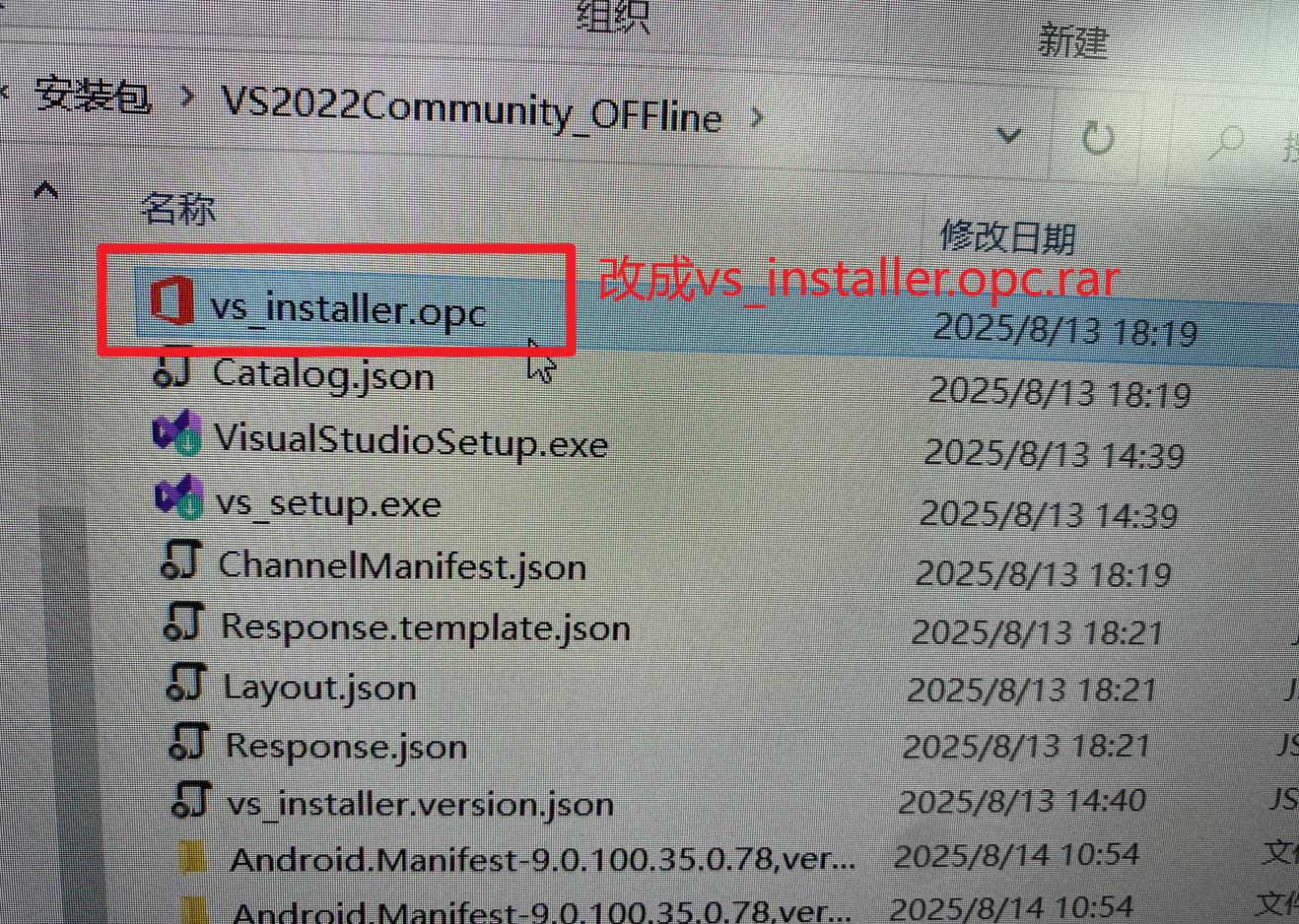
2. 替换安装程序目录
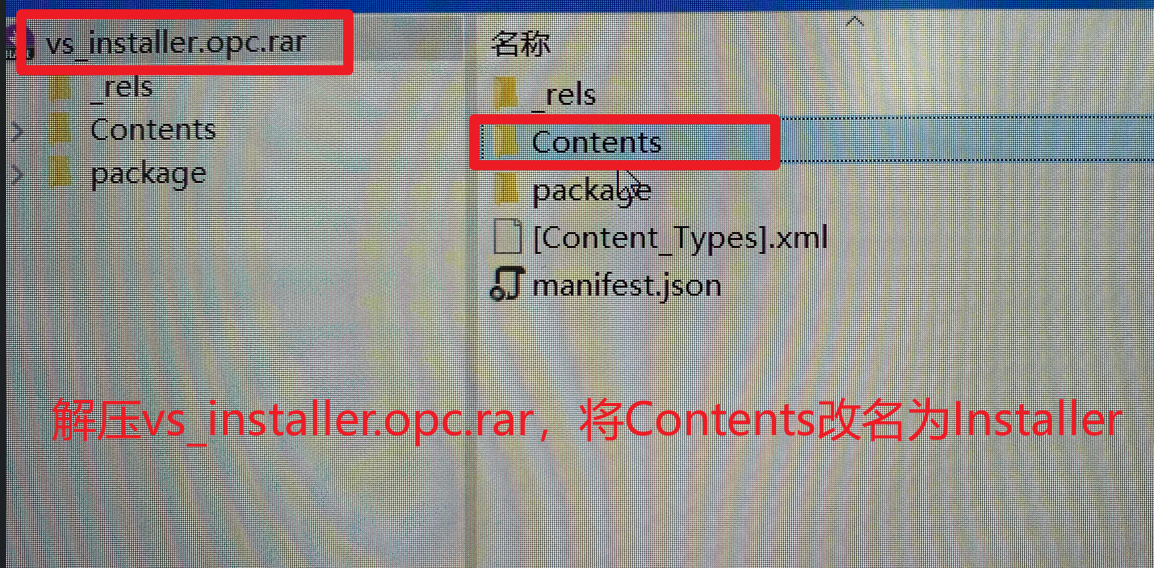
-
解压后进入
vs_installer.opc文件夹,将Contents重命名为Installer -
复制到以下路径(覆盖原有内容):
C:\\Program Files (x86)\\Microsoft Visual Studio\\

3. 清理并还原文件
-
删除解压后的
vs_installer.opc文件夹 -
将
vs_installer.opc.rar改回原名vs_installer.opc,poewershell命令为:ren vs_installer.opc.rar vs_installer.opc
四、离线安装(目标机器)
运行安装程序
-
双击
D:\\VS2022_Offline\\vs_setup.exe启动安装 -
或使用命令行(静默安装):
D:\\VS2022_Offline\\vs_setup.exe --noweb --installPath \"D:\\Program Files\\Microsoft Visual Studio\\2022\\Community\"


